- Автор Jason Gerald [email protected].
- Public 2024-01-11 03:45.
- Соңғы өзгертілген 2025-01-23 12:24.
Mac -қа Android File Transfer ресми қосымшасын орнатып, Android құрылғысын компьютерге қосып, оған файлдарды тасымалдауға болады. Қосылғаннан кейін сіз Mac құрылғысындағы қалталардағыдай, Android құрылғысындағы барлық файлдарды қарай аласыз. Музыкалық файлдарды iTunes кітапханасынан Android құрылғысына жіберуге болады.
Қадам
3 бөліктің 1 бөлігі: Android файл тасымалдау бағдарламасын орнату
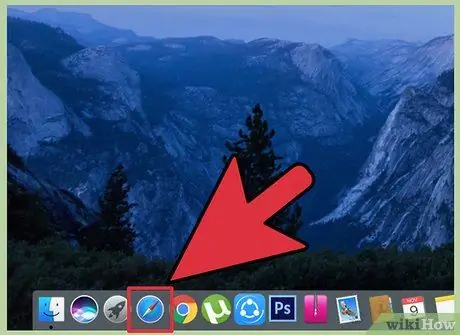
Қадам 1. Mac компьютеріндегі Safari түймесін басыңыз
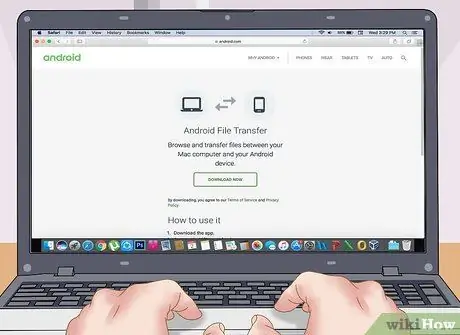
Қадам 2. Safari арқылы https://www.android.com/filetransfer/ сайтына кіріңіз
Веб -шолғыштың мекенжай жолағына https://www.android.com/filetransfer/ теріп, Қайту түймесін басыңыз.
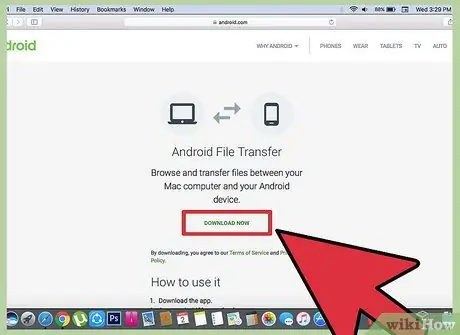
Қадам 3. «Қазір жүктеу» түймесін басыңыз
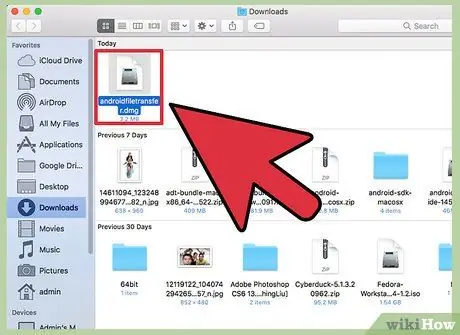
Қадам 4. «Жүктеулер» қалтасындағы «androidfiletransfer.dmg» файлын басыңыз
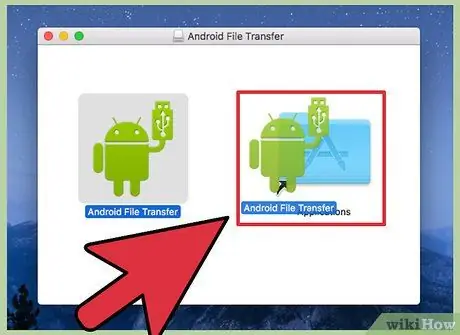
Қадам 5. «Қолданбалар» қалтасына Android File Transfer белгішесін сүйреңіз
3 бөліктің 2 бөлігі: жылжымалы файлдар

Қадам 1. Android құрылғысын USB арқылы Mac компьютеріне қосыңыз
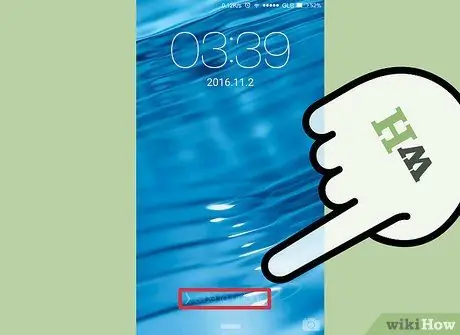
Қадам 2. Android құрылғысының экранын ашыңыз
Сақталған файлдарға қол жеткізу үшін құрылғыны ашық ұстау қажет.
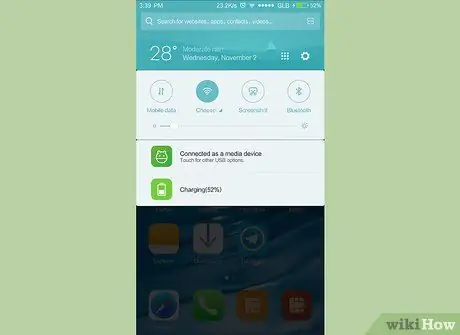
Қадам 3. Android құрылғысының хабарландыру тақтасын ашу үшін экранда төмен сырғытыңыз
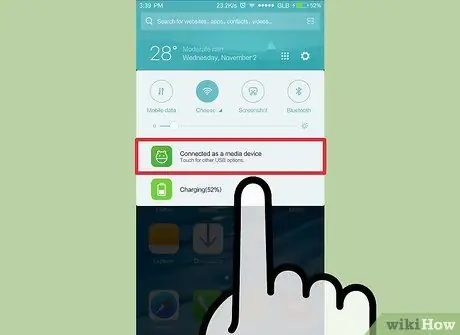
Қадам 4. Хабарландыру тақтасындағы USB опциясын түртіңіз
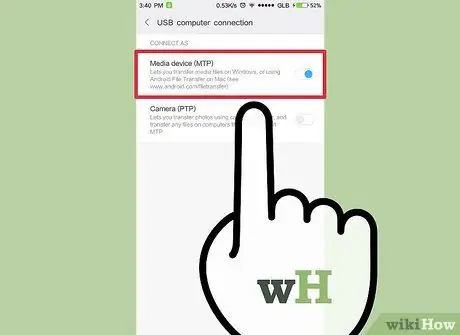
Қадам 5. «Файл жіберу» немесе «MTP» түймесін түртіңіз
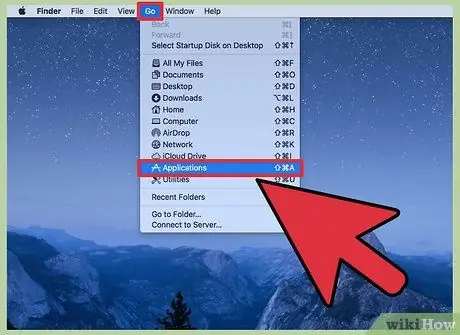
Қадам 6. «Өту» мәзірін басып, «Қолданбалар» тармағын таңдаңыз
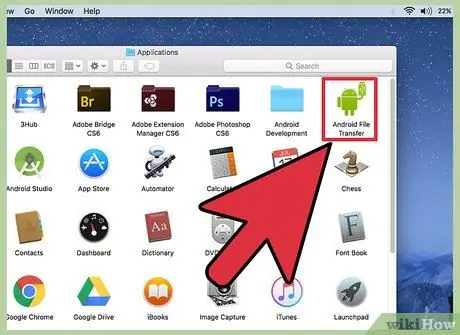
Қадам 7. «Android файл тасымалдау» екі рет басыңыз
Android File Transfer бағдарламасы құрылғыны компьютерге қосқанда автоматты түрде іске қосылуы мүмкін.
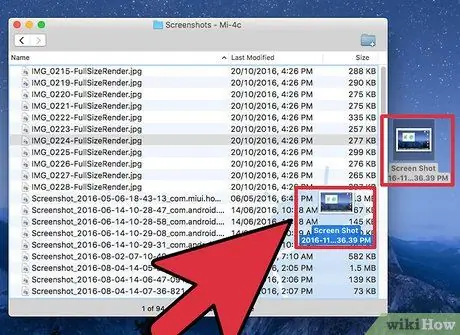
Қадам 8. Файлды жылжыту үшін түймесін басып, сүйреңіз
Android сақтау орны көрсетілген кезде, сіз компьютердегі кез келген басқа қалтадағыдай көптеген файлдарды шолуға және жылжытуға болады. Файлдарды Android құрылғысына немесе одан жылжытқанда, файл өлшемі 4 Гбайтпен шектеледі.
3 -тен 3 -ші бөлім: iTunes -тен Android құрылғысына музыка қосу
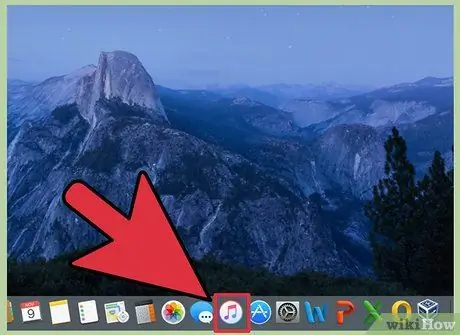
Қадам 1. Mac компьютеріндегі iTunes түймесін басыңыз
Сіз бұл белгішені доктан таба аласыз.
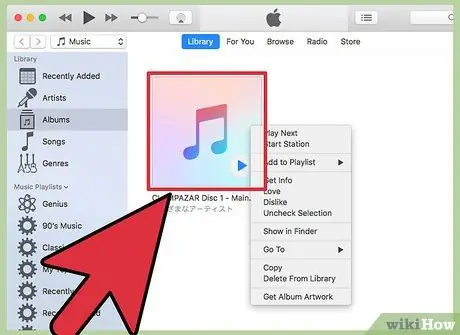
Қадам 2. Жібергіңіз келетін әндердің бірін тінтуірдің оң жақ түймешігімен нұқыңыз
Егер тінтуірдің оң жақ түймешігімен тышқан болмаса, Ctrl пернесін басып тұрып, жазбаны шертіңіз.
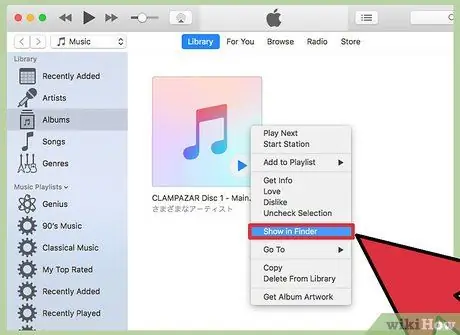
Қадам 3. «Finder -де көрсетуді» таңдаңыз
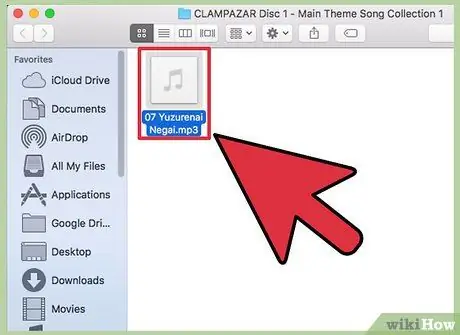
Қадам 4. Жібергіңіз келетін барлық музыкалық файлдарды белгілеңіз
Сіз жеке файлдарды немесе бүкіл қалталарды таңдай аласыз.
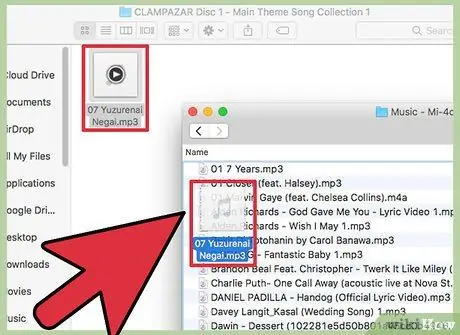
Қадам 5. Таңдалған файлдарды Android File Transfer терезесіне сүйреңіз
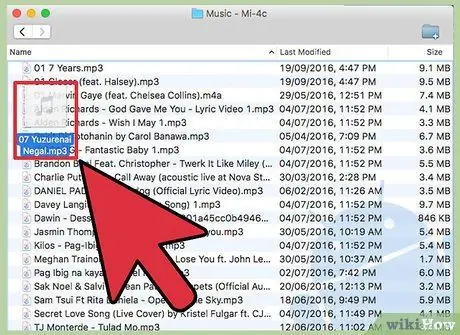
Қадам 6. «Музыка» қалтасындағы файлдарды ажыратыңыз
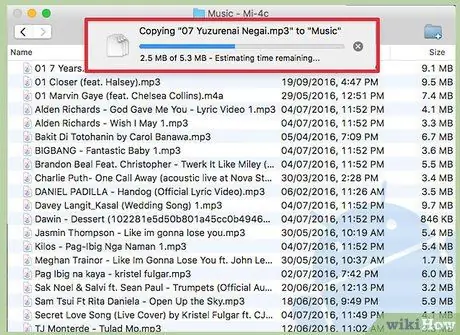
Қадам 7. Файл жылжуды аяқтағанша күтіңіз

Қадам 8. Android құрылғысын компьютерден ажыратыңыз
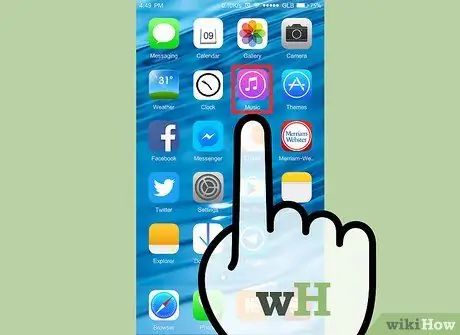
Қадам 9. Android құрылғысында Музыка қолданбасын түртіңіз
Бұл қолданба Android құрылғысына байланысты әр түрлі болуы мүмкін.






